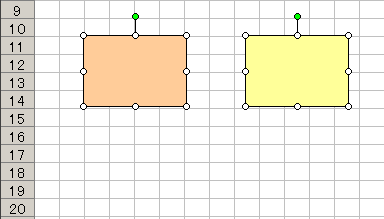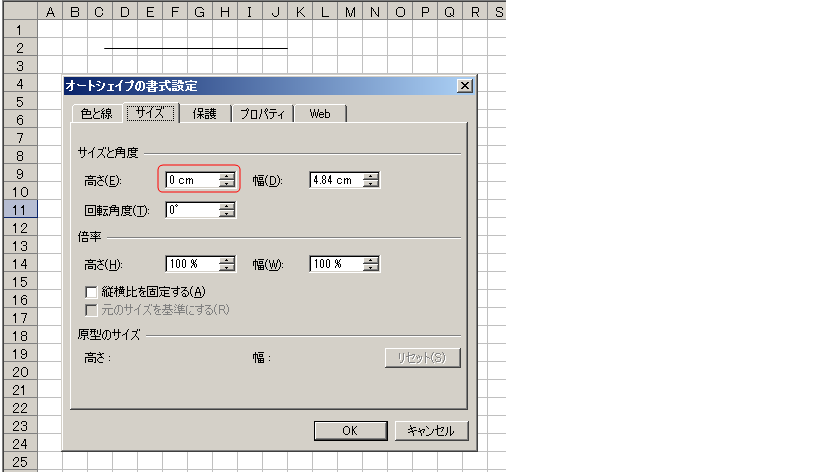エクセルを使って打合せ用のドキュメントを作成する場合に、基本的ではありますが、こういう点に
注意するときれいなドキュメントができるというポイントを以下にまとめました
※初心者用です
1.土台作り
(1)エクセルシートのセル列幅を2~2.5程度に設定し、シート全体をマス目のようにする
→ 2.5というサイズは個人的な好みですが、こうすることによりシート上の自由な位置から簡単
に書き始めることができます
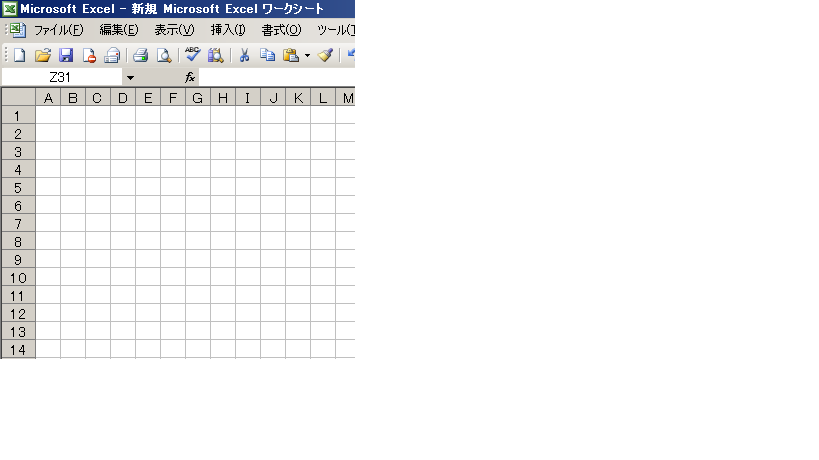
(2)セル書式の表示形式を文字列にする
→ 単に文章を書くだけならば余計な変換が入らないので表示形式は「文字列」を推奨します
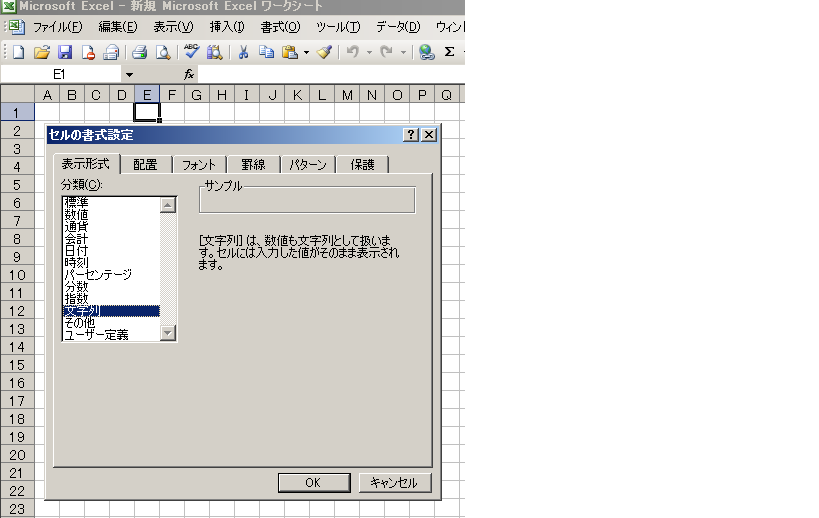
2.文章
(1)ドキュメントの中での項番ルールを決める
→ 私がよく使うのは、この記事のような項番ルールです(項番ルールの途中に「・」(中点)や
「→」(矢印)を含めることもあります)
(2)項番ルールに対する字下げを行う
→ 字下げが適切ではない文章は読みにくいものです
(3)2行以上の文章に対する改行位置を揃える
(4)項番の変わり目などで1行空ける
(5)語尾表現を統一する
→ 一定のルールなしに「です・ます」調と「である」調が混在していたりすると、とても気に
なります
3.図
(1)同じ大きさの図形(四角形など)を縦や横に並べる場合
→ 位置合わせしたい図形(複数)をマウスで選択し、ツールバーの「図形の調整」/「配置/整列」
の中から「上揃え」「左揃え」などを選択することで、簡単に位置合わせができます
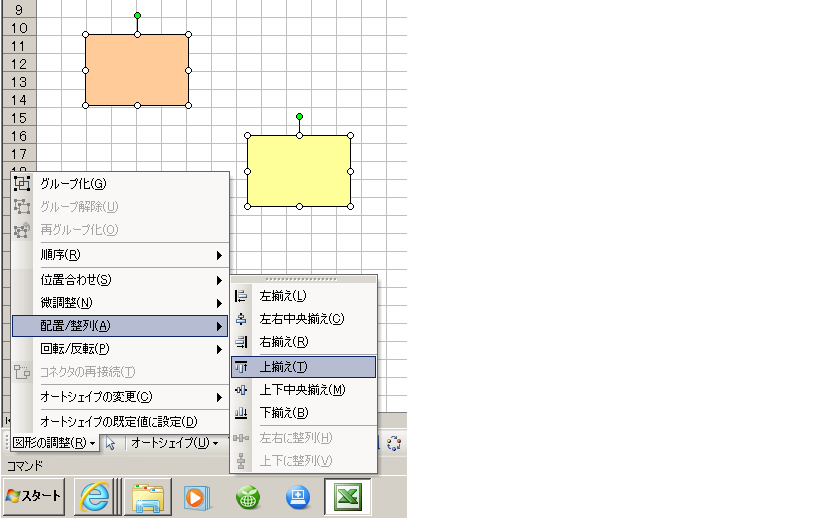
(2)水平・垂直の罫線はまっすぐに引く
→ 罫線を選択しマウス右クリックで「配置とサイズ」を選択すると図形の書式設定画面が出て
きます
横罫線の場合は「高さ=0」、縦罫線の場合は「幅=0」に設定するとまっすぐな罫線になりま
す
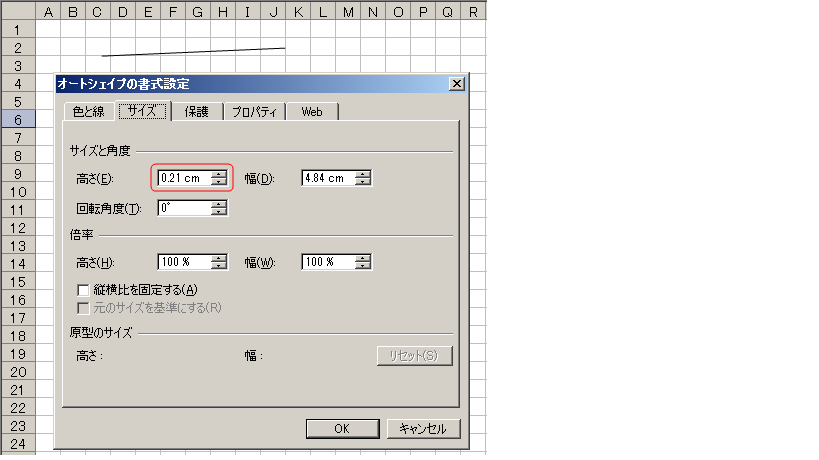
(3)図形と線の結合部などの細かい調整が必要な個所は、倍率を150%や200%に上げて微調整する
4.ヘッダー、フッター
(1)ヘッダーの中心部にはシート名を設定し、右端部にはファイル名を設定する
→ シート名のデフォルトは、Sheet1、Sheet2・・・なので、適切なタイトルを記載してくださ
い
(2)フッターの中心部にページ(ページ番号/総ページ数)を設定する
5.仕上げの確認
(1)誤字・脱字をチェックする
(2)印刷プレビュー表示で、テキストボックスの中の文字が切れていないか等をチェックする
→ エクセルでは実際に印刷してみるとテキストボックスの中の文字が切れていたり、改行位置
がズレていることがよくあるので、印刷プレビューまたは実際の印刷物で十分にチェックをし
てください
以上